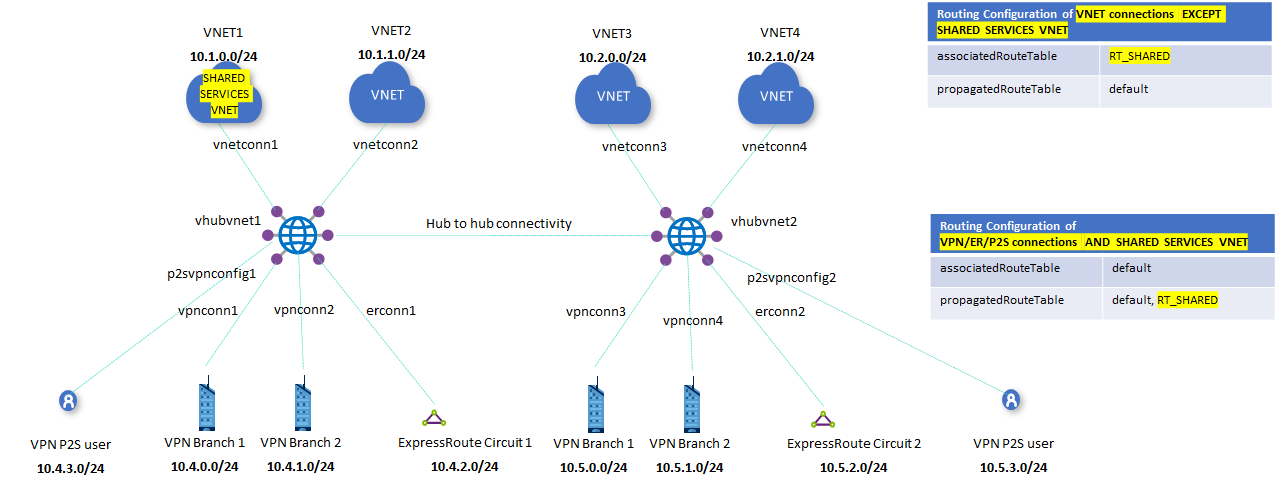Virtual WAN の仮想ハブ ルーティングを使用する場合、多くのシナリオを利用できます。 このシナリオの目標は、すべての VNet とブランチ (VPN/ER/P2S) がアクセスする必要がある、ワークロードを持つ共有サービス VNet にアクセスするためのルートを設定することです。 このような共有ワークロードの例には、ドメイン コントローラーやファイル共有などのサービスが含まれる Virtual Machines や、Azure プライベート エンドポイント経由で内部公開される Azure サービスなどがあります。
仮想ハブ ルーティングの詳細については、「仮想ハブのルーティングについて」を参照してください。
デザイン
接続マトリックスを使用してこのシナリオの要件をまとめることができます。
接続マトリックス
| ソース | 移動先: | 分離された VNet | 共有 VNet | ブランチ |
|---|---|---|---|---|
| 分離された VNet | -> | 直接 | 直接 | |
| 共有 VNet | -> | 直接 | 直接 | 直接 |
| ブランチ | -> | 直接 | 直接 | 直接 |
前の表の各マスは、仮想 WAN 接続 (フローの "ソース" 側、行ヘッダー) が宛先 (フローの "ターゲット" 側、斜体の列ヘッダー) と通信するかどうかを示しています。 このシナリオでは、ファイアウォールもネットワーク仮想アプライアンスも存在しないため、通信は仮想 WAN を介して直接行われます (そのため、表では "直接" という単語が使用されています)。
分離 VNet シナリオと同様に、この接続マトリックスからは、2 つのルート テーブルに変換される 2 つの異なる行パターンが与えられます (共有サービス VNet とブランチは接続要件が同じです)。 仮想 WAN には既に既定のルート テーブルがあるため、別のカスタム ルート テーブルが必要になります。この例ではこのテーブルを RT_SHARED と呼んでいます。
VNet は、この RT_SHARED ルート テーブルに関連付けられます。 VNet をブランチと共有サービス VNet に接続する必要があるため、共有サービス VNet とブランチが RT_SHARED に伝達される必要があります (そうしないと、VNet によりブランチと共有サービス VNet のプレフィックスが認識されません)。 ブランチは常に既定のルート テーブルに関連付けられ、接続要件は共有サービス VNet の場合と同じであるため、共有サービス VNet も既定のルート テーブルに関連付けます。
その結果、最終的な設計は次のようになります。
- 分離された仮想ネットワーク:
- 関連付けられたルート テーブル:RT_SHARED
- ルート テーブルへの伝達: [Default]
- 共有サービス仮想ネットワーク:
- 関連付けられたルート テーブル: [Default]
- ルート テーブルへの伝達:RT_SHARED と Default
- ブランチ:
- 関連付けられたルート テーブル: [Default]
- ルート テーブルへの伝達:RT_SHARED と Default
Note
仮想 WAN が複数のリージョンにデプロイされる場合、すべてのハブで RT_SHARED ルート テーブルを作成する必要があります。また、共有サービス VNet とブランチの各接続からのルートを、伝達ラベルを利用し、各仮想ハブのルート テーブルに伝達する必要があります。
仮想ハブ ルーティングの詳細については、「仮想ハブのルーティングについて」を参照してください。
ワークフロー
シナリオを構成するには、次の手順を考慮してください。
共有サービス VNet を特定します。
カスタム ルート テーブルを作成します。 この例では、ルート テーブルを RT_SHARED と呼んでいます。 ルート テーブルを作成する手順については、「仮想ハブのルーティングを構成する方法」を参照してください。 ガイドラインとして、次の値を使用します。
関連付け
- 共有サービス VNet "以外" の Vnet では、分離する Vnet を選択します。 これで、これらのすべての Vnet (共有サービス VNet を除く) が、RT_SHARED ルート テーブルのルートに基づいて宛先に到達できるようになります。
伝達
- ブランチでは、既に選択している他のルート テーブルに加えて、ルートをこのルート テーブルに伝達します。 この手順により、RT_SHARED ルート テーブルは、すべてのブランチ接続 (VPN/ER/ユーザー VPN) からのルートを取得します。
- Vnet では、共有サービス VNet を選択します。 この手順により、RT_SHARED ルート テーブルは、共有サービス VNet 接続からのルートを取得します。
この結果、次の図に示すようなルーティング構成になります。
次のステップ
- ARM テンプレートを使用して構成するには、「クイックスタート: ARM テンプレートを使用して共有サービス VNet にルーティングする」を参照してください。
- 仮想ハブ ルーティングの詳細については、「仮想ハブのルーティングについて」を参照してください。